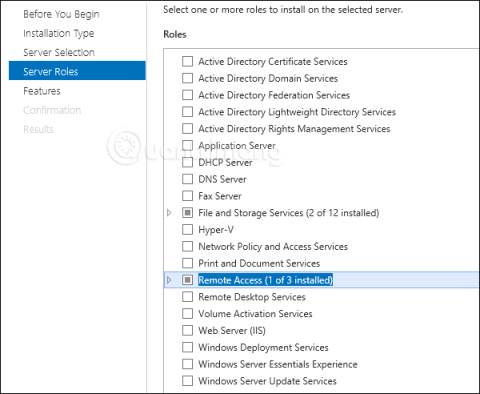Kuten aiemmissa versioissa, Windows Server 2012 sisältää monia palvelinrooleja . Roolit ovat yksi työkaluista, jotka sinun on asennettava tai aktivoitava IT-hallintatehtävien suorittamiseksi. Ilman niiden asentamista et voi tehdä mitään. Roolien lisäksi tarjolla on myös ominaisuuksia, jotka yhdessä Rolien kanssa muodostavat välttämättömän työkalusarjan jokaiselle Palvelimelle.
Tässä artikkelissa opimme asentamaan ja määrittämään tärkeimmät roolit.
Seuraava kuva näyttää kaikki rullat Windows Server 2012:ssa.

Ohjeet roolien asentamiseen Windows Server 2012:een
Voit lisätä roolin ja palvelimen seuraavasti:
Vaihe 1: Napsauta tehtäväpalkissa Palvelimenhallinta alla olevan kuvan mukaisesti:

Vaihe 2: Napsauta Lisää rooleja ja ominaisuuksia.

Vaihe 3: Napsauta Seuraava-painiketta, kun alla oleva näyttö tulee näkyviin.

Vaihe 4: Valitse Rooli- tai ominaisuuspohjainen asennus ja napsauta Seuraava .

Seuraavassa näytössä sinulla on 2 vaihtoehtoa:
- Valitse palvelin palvelinvarannosta: Jos haluat asentaa palveluita fyysiselle palvelimelle.
- Valitse virtuaalinen kiintolevy: Jos haluat asentaa palvelun verkkoasemassa olevaan virtuaaliasemaan. Katso kuva ymmärtääksesi paremmin:

Vaihe 5: Viimeisessä vaiheessa tarkistat palvelun, jonka haluat asentaa.

Seuraavissa osioissa jatkamme tätä asennusvaihetta tärkeiden palvelujen osalta.
Seuraava artikkeli: Ohjeet PowerShellin käyttöön Windows Server 2012:ssa
Edellinen artikkeli: Yksityiskohtaiset vaiheittaiset ohjeet Windows Server 2012:n asentamiseen